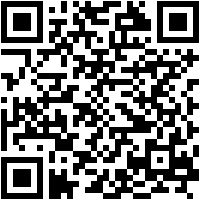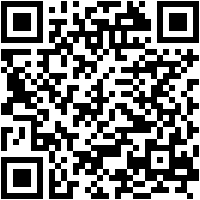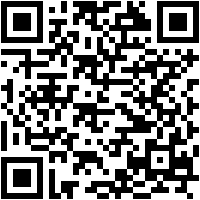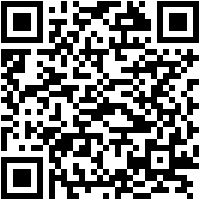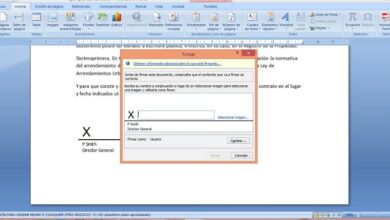Protégez votre vie privée au maximum en configurant Firefox comme vous le devriez
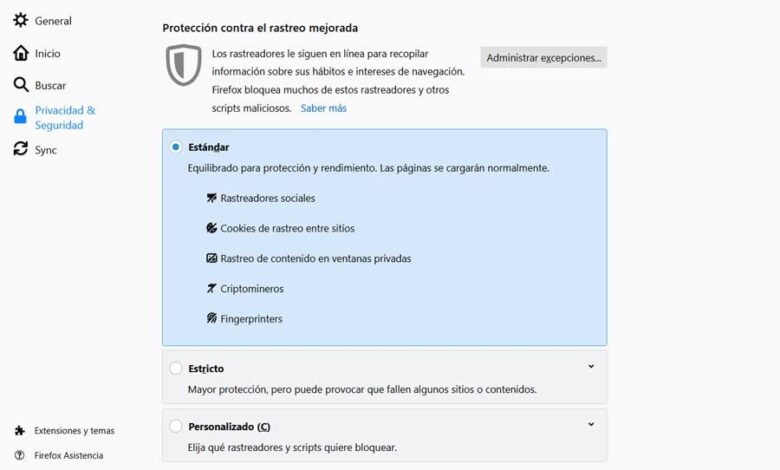
Tout ce qui concerne la confidentialité et la sécurité sur Internet est l’un des problèmes qui préoccupe le plus les utilisateurs depuis longtemps. C’est quelque chose dont nous devons nous occuper dans une large mesure des navigateurs Internet que nous utilisons, tels que Firefox, Edge ou Chrome.
Précisément pour tout cela, les développeurs de ces propositions se concentrent de plus en plus sur la fourniture aux utilisateurs de fonctions intégrées qui s’en occupent. Ainsi, avec ceux-ci, on essaie de protéger les utilisateurs, dans la mesure du possible, contre d’éventuelles attaques externes. Ainsi, comme nous l’avons vu, avec le temps, le nombre de fonctions disponibles à cet égard n’a cessé de croître. C’est précisément le cas où nous voulons nous concentrer sur ces mêmes lignes.
En fait, nous allons parler de l’une des propositions les plus connues de ce type, comme Firefox de Mozilla . C’est un navigateur qui tente de concurrencer, dans la mesure du possible , Chrome de Google . De plus, si quelque chose caractérise cette proposition par rapport à d’autres similaires, c’est qu’elle veut se concentrer sur la vie privée de ses clients. Pour ce faire, il met à leur disposition une série de fonctions intégrées pour améliorer tout cela.
Personnalisez la page de confidentialité de Firefox
Il s’agit d’un navigateur Web qui ne cesse de se développer de toutes les manières, y compris ce que nous vous disons sur la confidentialité et la sécurité. En fait, parmi les sections que l’on retrouve dans ses menus de configuration, on en voit une centrée précisément sur la sécurité et la confidentialité. Il est à noter que pour y accéder, il suffit d’écrire ce qui suit dans la barre d’adresse: about: preferences # privacy. De la même manière, nous pouvons accéder à partir du menu du programme Options / Confidentialité et sécurité. Une fois ici, nous trouvons plusieurs sections bien différenciées.
Protection de suivi
C’est une partie qui n’a cessé de croître dans les versions les plus récentes de Firefox et où l’on peut ajuster au maximum le suivi des tiers lors de l’utilisation du navigateur . Ainsi, nous pouvons choisir le niveau de suivi que nous voulons utiliser, en fonction des besoins de chaque cas, ou de notre degré de rigueur avec ce problème. De cette façon, nous pouvons choisir entre Standard, Strict ou Custom.
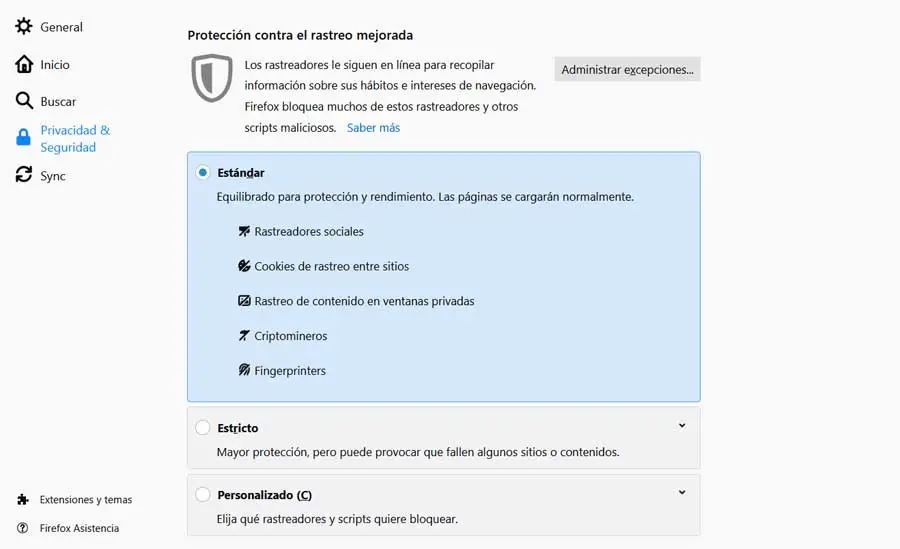
Bien sûr, nous devons garder à l’esprit que, comme nous sommes plus stricts à cet égard, nous évitons de suivre certains sites Web , mais certains ne fonctionneront pas correctement. C’est le point négatif de tout cela.
Cookies et mots de passe
Comme vous le savez sûrement, ce sont les éléments dont nous devons prendre le plus soin ici, nous parlons du traitement avec les cookies et les mots de passe. De cette manière, Firefox nous propose d’avoir un contrôle total sur ces contenus que nous pouvons personnaliser et adapter. De cette manière, nous avons la possibilité d’accepter l’arrivée de cookies, leur suppression automatique ou l’administration par des sites Web de manière indépendante.
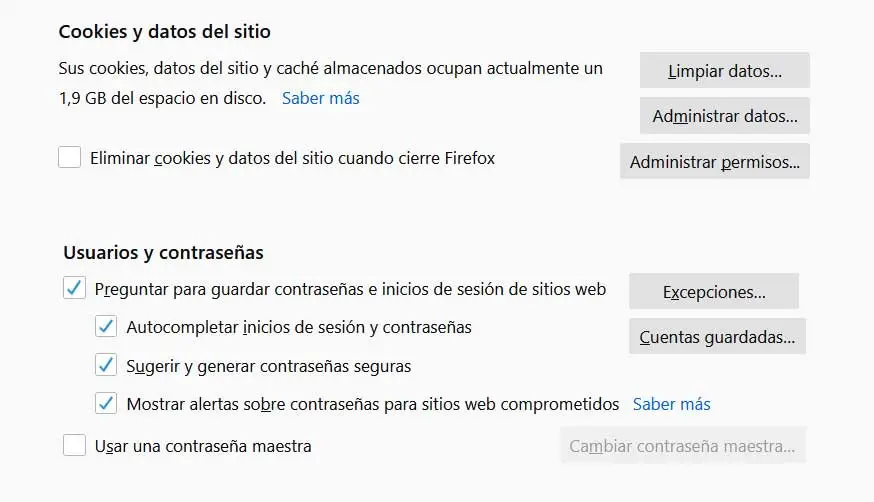
Par contre, en ce qui concerne les mots de passe , c’est l’une des sections dont nous devons nous occuper le plus. Ce sont celles-ci qui nous fournissent un accès personnel à nos plateformes en ligne, et donc à nos données privées. Bien que par défaut le navigateur enregistre ces mots de passe, c’est quelque chose que nous pouvons personnaliser à partir d’ici.
De cette façon, nous pouvons autoriser, ou non, qu’ils soient stockés dans le programme, qu’il nous les suggère, utiliser la saisie semi-automatique ou tout protéger avec un mot de passe principal. Il est évident que cette dernière étape est la plus recommandée pour prendre soin de tous ces mots de passe que nous utilisons dans Firefox.
Protection contre les logiciels et le contenu
Une autre des sections que nous devons examiner attentivement et qui a atteint le programme il y a quelques versions, est ce système de protection intégré. C’est lui qui sera chargé d’empêcher les contenus trompeurs ou les logiciels malveillants d’atteindre notre équipe .
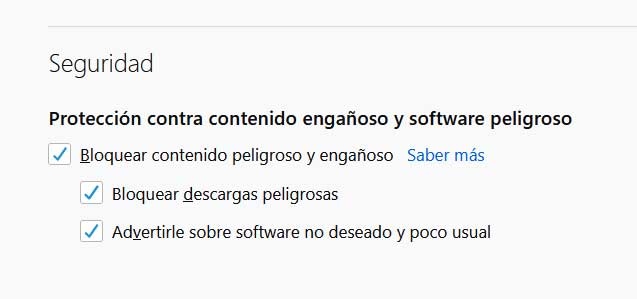
Tout cela est réalisé grâce aux activités de blocage de ces contenus que Firefox effectue lui-même automatiquement. Ainsi, le programme nous empêche d’effectuer ce qu’il considère comme des téléchargements dangereux qui peuvent mettre en danger la sécurité de l’appareil. Évidemment, tout cela est quelque chose que nous pouvons personnaliser, ainsi que les avertissements qui peuvent nous venir dans ce même sens.
Autorisations que nous attribuons dans Firefox
Et nous allons terminer cette section avec la section permission. En fait, nous parlons ici de pouvoir personnaliser et configurer certains éléments que nous permettons aux sites Web que nous visitons à partir d’ici d’utiliser. Avec ceux-ci, nous parlons d’éléments de l’importance de la webcam du PC, de l’utilisation du microphone, de la reproduction automatique du contenu, de l’emplacement, etc.
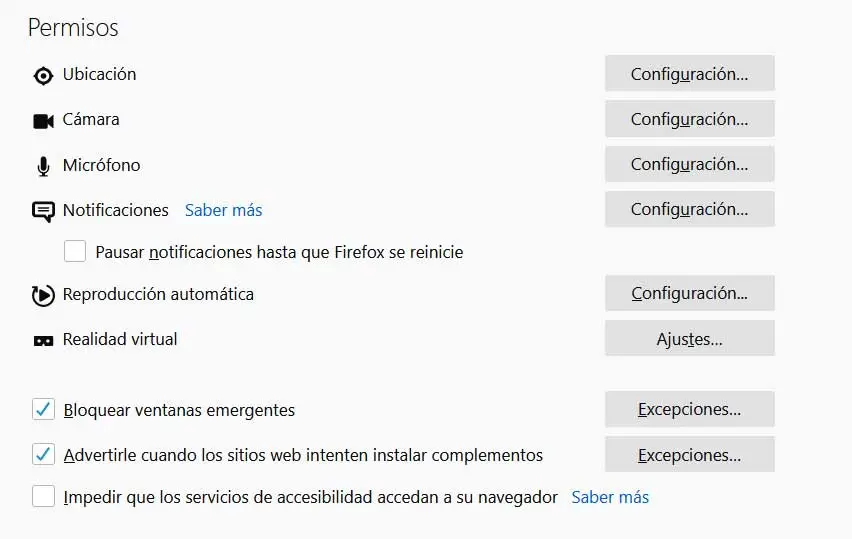
De cette façon, nous pouvons ajuster l’utilisation des sites Web auxquels nous voulons avoir accès à ces éléments dont nous parlons, le tout dans le but d’augmenter notre confidentialité.
Éloignez Firefox de Google en suivant ces étapes
Pour de nombreux internautes réguliers, l’une des principales sources qui menacent leur vie privée est précisément Google . C’est précisément pourquoi ils arrêtent d’utiliser Chrome et optent pour d’autres options comme Firefox. Cependant, Google couvre de nombreux domaines, comme la plupart d’entre vous le savent déjà.
C’est pourquoi même en utilisant cette alternative à Mozilla dont nous parlons dans ces lignes, Google y parvient. Par exemple, cela se produit dans deux sections qui pourraient être considérées comme basiques, la page d’accueil et le moteur de recherche par défaut. C’est pourquoi nous vous recommandons de modifier ces deux sections afin d’éloigner Google de Firefox et d’augmenter notre confidentialité ici. Par exemple, pour personnaliser la page d’ accueil , nous retournons au menu du navigateur, mais dans ce cas, nous allons à Accueil.
Ici, nous allons voir une section appelée Nouvelles fenêtres et onglets où nous avons la possibilité de spécifier la page qui s’ouvrira lors de l’accès à un nouvel onglet ou fenêtre. Il est évident que nous devons éviter le moteur de recherche Google habituel que beaucoup utilisent.
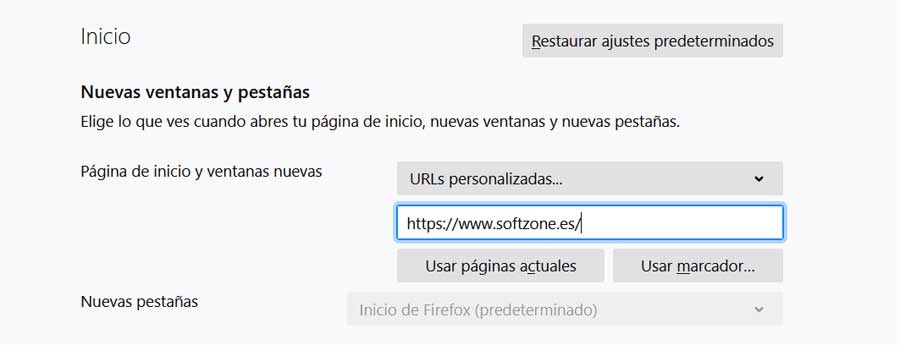
D’un autre côté, comme nous l’avons mentionné, nous devrions également remplacer le moteur de recherche par défaut de Google par un autre. Nous y parvenons dans la section Recherche des options de Firefox. Ici, nous trouvons déjà la section Recherche par défaut, où nous en choisissons une autre dans la liste déroulante qui apparaît. Nous avons la possibilité d’opter pour Bing, DuckDuck Go , etc.
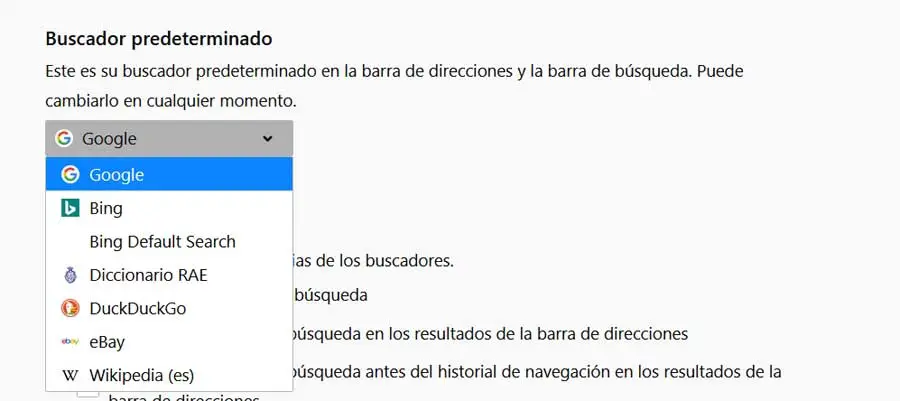
Extensions pour protéger la confidentialité dans Firefox
Afin d’augmenter encore ces problèmes de sécurité et de confidentialité dont nous avons parlé ici, nous pouvons également utiliser certaines extensions. Celles-ci seront très utiles pour améliorer tout cela, comme nous le verrons avec les cas que nous présenterons ci-dessous.
Par exemple, Privacy Badger est un complément , l’un des plus connus à cet égard, qui nous aide à bloquer les trackers lors de la navigation sur Internet. En fait, lorsque nous utilisons Firefox, cette extension apprendra d’elle-même ce qu’elle doit bloquer au quotidien.
Un autre cas que nous pouvons également utiliser est HTTPS Everywhere. Il s’agit d’un plugin né en collaboration avec le projet Tor et qui permet la connexion à des sites Web en utilisant toujours le protocole sécurisé HTTPS.
D’autre part avec Ghostery nous trouvons une proposition similaire au Privacy Badger mentionné précédemment . Cependant, nous aurons ici quelques paramètres supplémentaires pour personnaliser son comportement en fonction de nos besoins. De cette façon, il nous informe des sites Web qui nous suivent et détecte l’arrivée de cookies, le tout pour protéger nos données.
Et nous allons terminer avec DuckDuckGo Privacy Essentials , le complément qui vient des créateurs du moteur de recherche DuckDuckGo. Comme vous pouvez l’imaginer, cela concentre son fonctionnement sur l’utilisation du moteur de recherche susmentionné. Ainsi, l’extension nous aide à protéger nos données personnelles lorsque nous naviguons sur Internet.